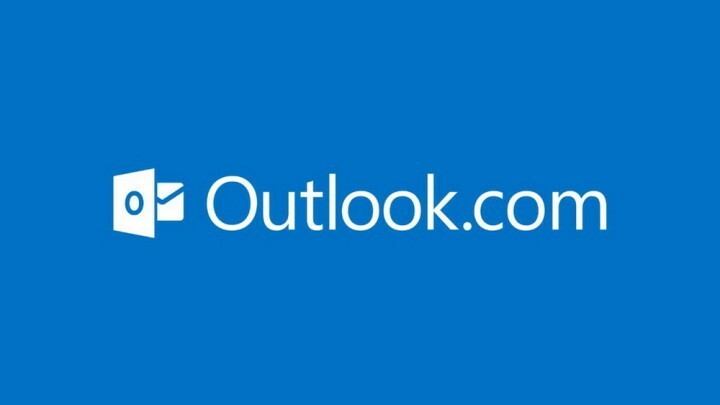Lorsque le système d'exploitation Windows est installé pour la toute première fois sur votre ordinateur, le ntdll.dll fichier est automatiquement créé. Fondamentalement, ntdll.dll est un fichier associé au système d'exploitation Windows et se trouve dans le Système Windows32 annuaire. Si vous voyez la propriété de ce fichier, il a une description de fichier comme NT Layer DLL et il contient toutes les principales fonctions du noyau NT qui sont nécessaires au fonctionnement normal du système d'exploitation Windows. Ce fichier fonctionne la plupart du temps en arrière-plan, mais il peut parfois planter ou ne pas effectuer les opérations correctement. Généralement, cela se produit lorsque plusieurs applications/programmes tentent d'accéder au fichier en même temps.
De nombreux utilisateurs de Windows ont signalé avoir vu cela erreur de plantage du fichier ntdll.dll lorsque le programme auquel ils accédaient se bloque également. Si vous rencontrez ce problème de plantage de ntdll.dll sur votre PC Windows, essayez les méthodes de dépannage mentionnées ci-dessous pour vérifier si cela vous aide à effacer l'erreur sur votre ordinateur.
Table des matières
Méthode 1 - Restaurer le fichier ntdll.dll
1. Cliquez dessus lien pour ouvrir le site Web des fichiers DLL.
Ici, dans le champ de recherche ci-dessous Recherchez votre fichier DLL manquant taper ntdll.dll et cliquez sur Rechercher un fichier DLL.
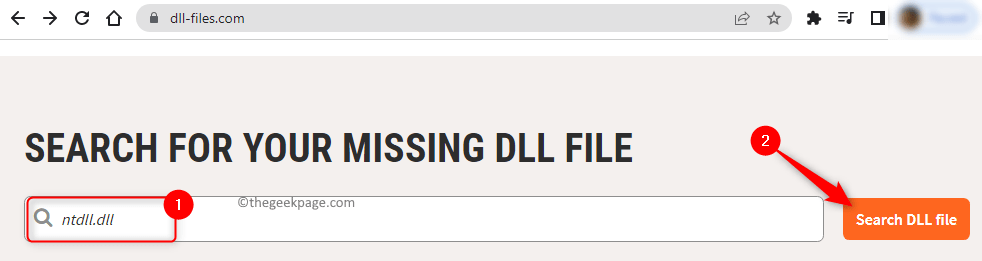
2. Dans les résultats de recherche affichés, cliquez sur ntdll.dll nom de fichier.
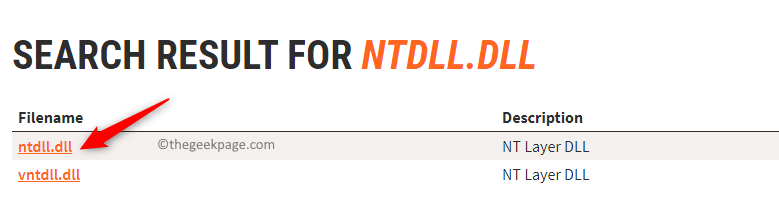
Sur cette page, vous verrez les versions du fichier DLL qui sont disponibles.
Basé sur votre Architecture du système (32 bits ou 64 bits), vous devez trouver la dernière version du fichier DLL.
Clique sur le Télécharger pour télécharger le fichier DLL requis sur votre PC.
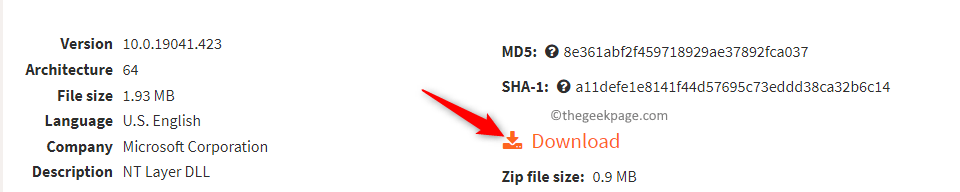
PUBLICITÉ
3, Les fichiers seront téléchargés sous forme d'archive zip.
Extrayez l'archive pour obtenir le fichier DLL sur un emplacement sur votre ordinateur.
Copiez et collez l'extrait ntdll.dll fichier dans votre répertoire système.
Sur une version 32 bits du système d'exploitation Windows, placez le fichier dans C:\Windows\System32
Sur un système d'exploitation Windows 64 bits, placez le 32 bits Fichier DLL dans C:\Windows\SysWOW64 et le 64 bits Fichier DLL dans C:\Windows\System32.
4. Maintenant, appuyez sur Windows + R ouvrir Courir.
Taper commande et appuyez sur Ctrl + Maj + Entrée ouvrir Invite de commande en tant qu'administrateur.

Dans l'invite de commande, tapez la commande ci-dessous
regsvr32 ntdll.dll
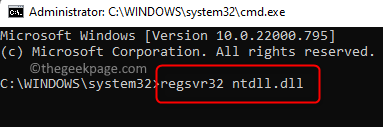
5. Redémarrer ton ordinateur. Vérifiez si vous êtes en mesure d'ouvrir le programme sans le problème de plantage du fichier ntdll.dll.
Méthode 2 - Vérifier les mises à jour Windows en attente
1. Presse Windows + R ouvrir Courir.
Taper paramètres ms: mise à jour de Windows et frappe Entrer pour ouvrir le Paramètres de mise à jour Windows page.
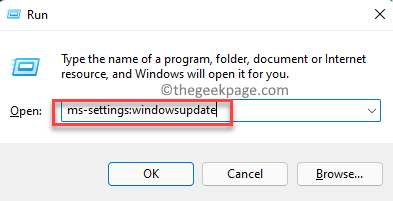
2. Sur cette page, cliquez sur le Vérifier les mises à jour bouton.

Windows commencera à rechercher les mises à jour de la version de Windows installée sur votre PC.
Si de nouvelles mises à jour sont disponibles, elles seront téléchargées et installées.
3. Redémarrer votre ordinateur une fois la mise à jour de Windows terminée.
Vérifiez si votre application se bloque avec l'erreur de blocage ntdll.dll.
Méthode 3 - Exécutez l'utilitaire de résolution des problèmes de compatibilité du programme
1. Localisez le raccourci du programme problématique qui plante sur le bureau.
Faites un clic droit sur le raccourci et choisissez Propriétés.
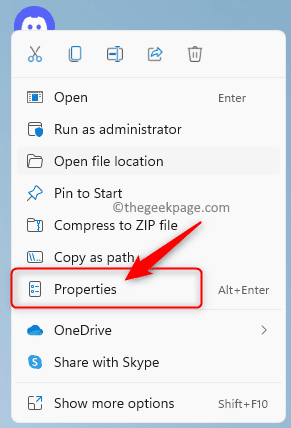
2. Dans le Propriétés fenêtre, allez à la Compatibilité languette.
Ici, cliquez sur le Exécuter l'utilitaire de résolution des problèmes de compatibilité bouton.
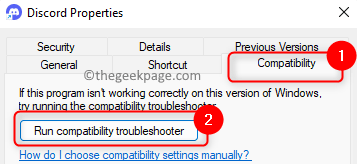
3. Cela ouvre la Outil de résolution des problèmes de compatibilité des programmes.
Ici, cliquez sur Essayez les paramètres recommandés pour tester le programme avec les paramètres de compatibilité recommandés.
Une fois ce processus de dépannage terminé, vérifiez si le problème est résolu.
4. Si le problème persiste, exécutez l'utilitaire de résolution des problèmes de compatibilité des programmes et cette fois, sélectionnez l'option Programme de dépannage.
Cette option choisit les paramètres de compatibilité en fonction des problèmes que vous rencontrez.
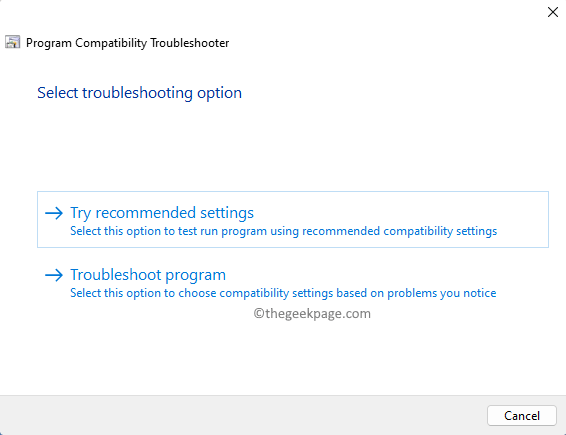
5. Si le problème persiste après les étapes ci-dessus, suivez les étapes ci-dessous dans le Propriétés fenêtre du programme.
- Cochez la case à côté de Exécuter ce programme en mode de compatibilité pour et choisissez les fenêtres8 ou toute autre version précédente dans la liste déroulante ci-dessous. Vérifiez si cela résout le problème.
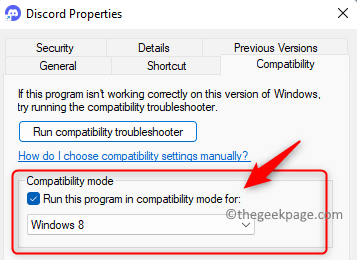
- Sinon, cochez la case à côté de Exécutez ce programme en tant qu'administrateur et vérifiez si le problème est résolu.
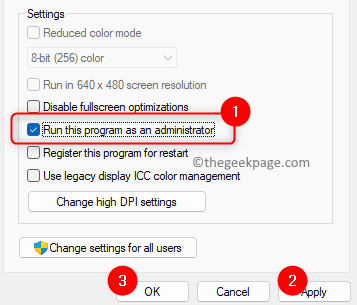
Méthode 4 - Exécutez l'outil SFC Scan et DISM
1. Ouvrez le Courir dialogue à l'aide de la Windows et R combinaison de touches.
Taper commande et appuyez sur Ctrl + Maj + Entrée ouvrir Invite de commande en tant qu'administrateur.

Cliquer sur Oui lorsqu'il est invité par Contrôle de compte d'utilisateur.
2. Tapez la commande ci-dessous et appuyez sur Entrer pour exécuter l'analyse SFC
sfc/scannow
3. Attendez que l'analyse vérifie la corruption des fichiers système Windows et réparez-les.

Une fois l'analyse terminée, vérifiez si le problème est résolu.
PUBLICITÉ
4. Si le problème persiste, ouvrez le Invite de commande en tant qu'administrateur et effectuez l'analyse DISM à l'aide de la commande ci-dessous.
DISM /En ligne /Cleanup-Image /RestoreHealth
5. L'outil DISM vérifie toute corruption dans l'image Windows et les corrige.

Une fois l'outil exécuté, essayez d'exécuter le programme problématique et vérifiez si le problème est résolu.
Méthode 5 - Désinstaller et réinstaller le programme problématique
1. Presse Windows + X pour ouvrir le menu contextuel du bouton Démarrer.
Ici, sélectionnez l'option Applications et fonctionnalités.

2. Sur le Applications et fonctionnalités page, recherchez le programme problématique dans la liste des applications installées.
Une fois que vous avez localisé l'application, cliquez sur le trois points verticaux associé et choisissez Désinstaller.
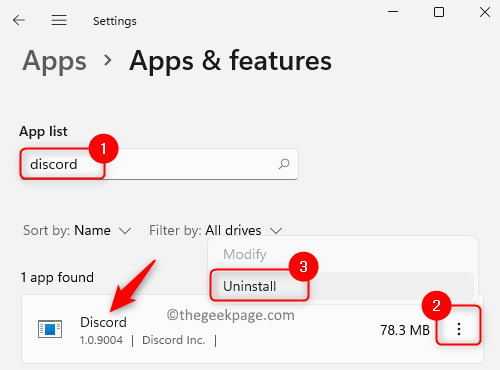
Cliquer sur Désinstaller à nouveau dans l'invite de confirmation qui s'affiche.
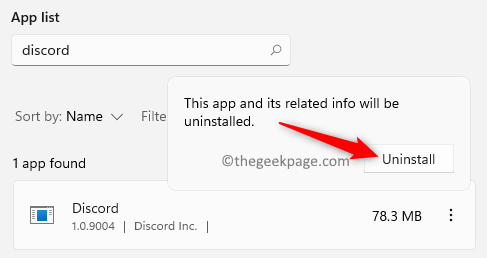
3. Attendez que le programme soit désinstallé de votre ordinateur.
Redémarrer votre ordinateur.
4. Téléchargez le programme d'installation de l'application à partir de son site Web.
Installez l'application à l'aide du programme d'installation téléchargé.
Lancez l'application et vérifiez si elle se bloque avec l'erreur ntdll.dll.
Méthode 6 - Effectuer une restauration du système
1. Ouvrez le Courir boîte à l'aide de la Windows + R combinaison de touches.
Taper rstrui et frappe Entrer ouvrir Restauration du système.
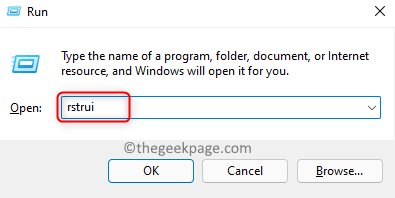
2. Dans le Restauration du système fenêtre, choisissez l'option Restauration recommandée.
Ensuite, cliquez sur Prochain.
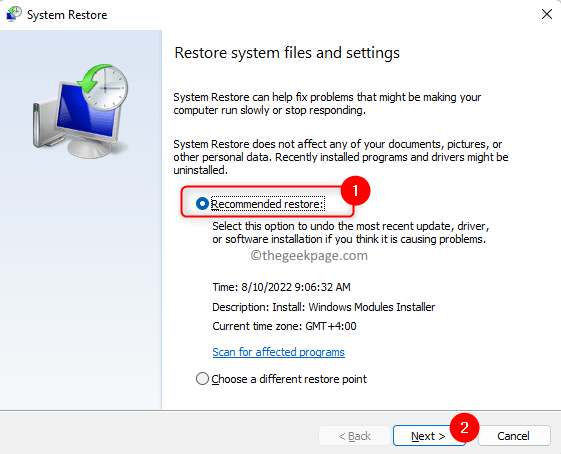
Noter: Sélectionner Choisissez un autre point de restauration si vous voulez un autre point de restauration. Cliquer sur Prochain.
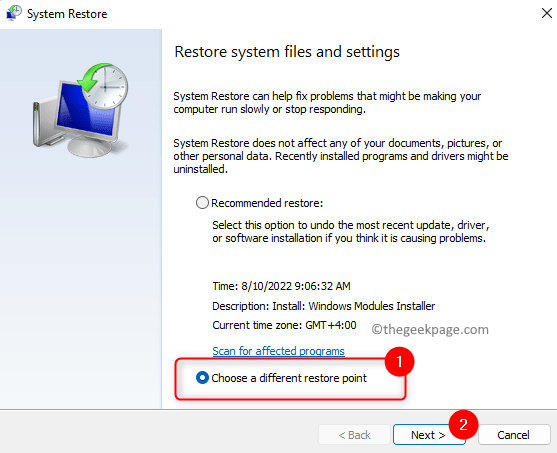
Ensuite, sélectionnez le point de restauration dans la liste. Cliquer sur Prochain.

3. Cliquez enfin sur Finir pour démarrer le processus de restauration.
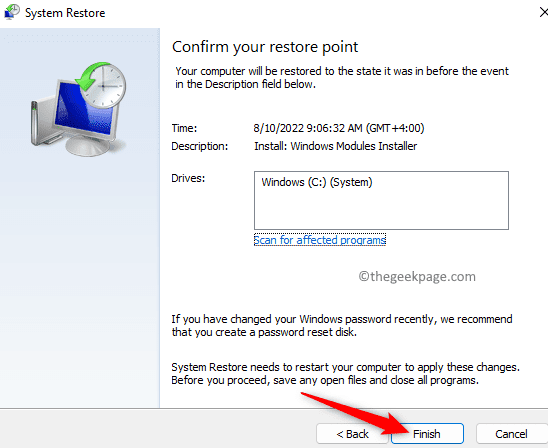
Le système sera restauré à un point de restauration précédent et redémarré.
Après le démarrage du système, vérifiez si le problème est résolu.
Méthode 7 - Remplacer le ntdll.dll à partir d'une source digne de confiance
1. Presse Windows + R ouvrir Courir.
Taper commande et frappe Entrer ouvrir Invite de commande.

2. Dans le Invite de commande, tapez la commande ci-dessous et appuyez sur Entrer.
information système
3. Dans les détails du système, recherchez Type de système.
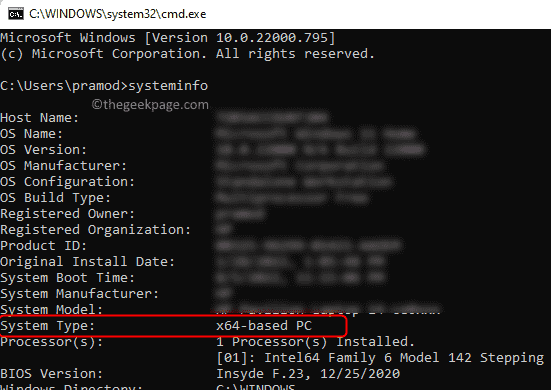
S'il affiche une PC basé sur x64 alors votre système d'exploitation est 64 bits, un PC basé sur x86 indique une 32 bits OS.
Noter: L'emplacement de la ntdll.dll fichier est basé sur le type de système.
Dans un 32 bits système d'exploitation Windows, le fichier est présent dans C:\Windows\System32
Pour un Système d'exploitation 64 bits, la ntdll.dll 64 bits le fichier est présent dans C:\Windows\System32 et le fichier 32 bits est situé dans C:\Windows\SysWOW64.
4. Obtenir un copie de la ntdll.dll fichier à partir d'un autre ordinateur digne de confiance et exécutant la même version et la même édition du système d'exploitation Windows que la vôtre.
Pâte ce fichier dans votre système.
Noter: Pour un 32 bits système collez ce fichier à l'emplacement C:\Windows\System32.
Pour un 64 bits Windows OS, collez le fichier ntdll.dll 64 bits dans C:\Windows\System32 et la version 32 bits du fichier DLL dans C:\Windows\SysWOW64.
5. Ouvert Exécuter (Windows + R).
Taper commande et appuyez sur Ctrl + Maj + Entrée ouvrir Invite de commande en tant qu'administrateur.

6. Tapez la commande et exécutez-la pour enregistrer le fichier DLL.
regsvr32 ntdll.dll
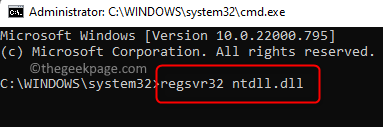
7. Une fois le fichier DLL enregistré avec succès, redémarrer ton ordinateur.
Vérifiez si le problème est résolu ou non.
C'est ça!
Merci d'avoir lu.
Nous espérons que vous avez pu résoudre le problème de plantage du fichier ntdll.dll pendant l'exécution d'un programme sur votre PC. Veuillez nous indiquer dans les commentaires le correctif qui a fonctionné pour vous.